この記事では年金ネットログイン方法について解説します!
今回は、スマホ版とPC(パソコン版)の両方を解説します。
注意点としては、年金ネットはスマホ・PC両方ともログイン可能ですが
スマホ版でログインした場合、PC版の画像は表示されるので
文字が小さく、見にくいです。
では、年金ネットログイン方法について解説します。
★招待コードで1,500円分の
ビットコインがもらえる★

ビットフライヤーなら招待コード「jnowezi0」を入力して
口座開設すると1,500円分の
ビットコインがもらえます。
招待コードはこちら
年金ネットログイン方法マニュアル【スマホ版】
事前に用意するもの
マイナンバーカード

もちろんマイナンバーカードが必要です。
利用者登録でマイナンバーカードをスマホ(iphone)で読み取るので
必ず用意しましょう。
利用者証明用電子証明書(マイナンバーのパスワード)
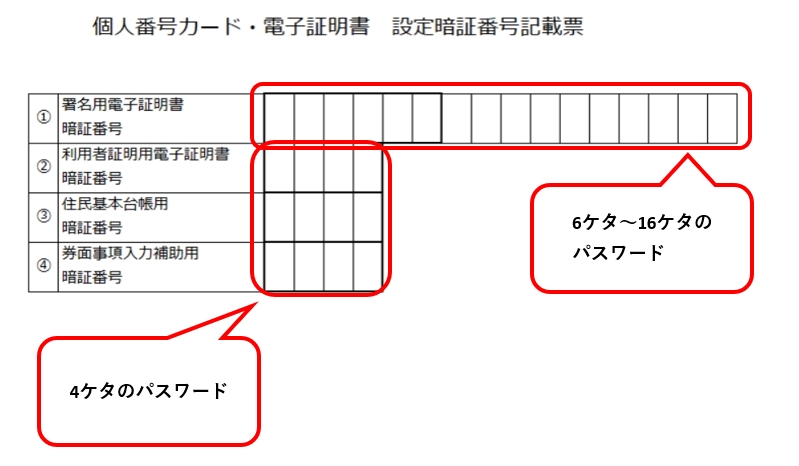
マイナンバーを作った時に登録したパスワード(暗証番号)が必要です。
マイナンバーカードを読み取り対応スマホ(iphone)
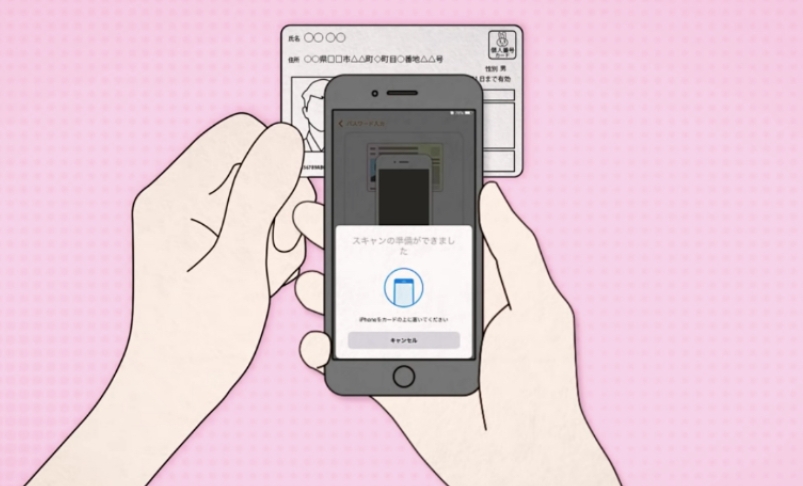
比較的最新のスマホ(iphone)であればマイナンバーカードの読み取りに対応しています。
自分の機種が対応しているかわからない時は、「マイナンバーカード NFC対応」で
検索するか以下ページで確認してください。
準備ができたところで、年金ネットログインのやり方について
解説します。
まずは、マイナポータルにログイン
マイナポータルのログイン方法はこちらにマニュアルを用意したので
こちらを参照して下さい。

年金ネットにログイン
マイナポータルログイン後、トップページから画面を下にスクロールします。
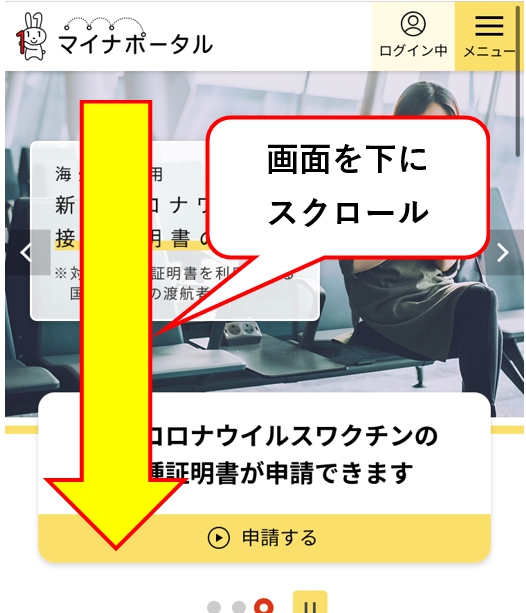
注目の情報で画面を横にスクロールします。
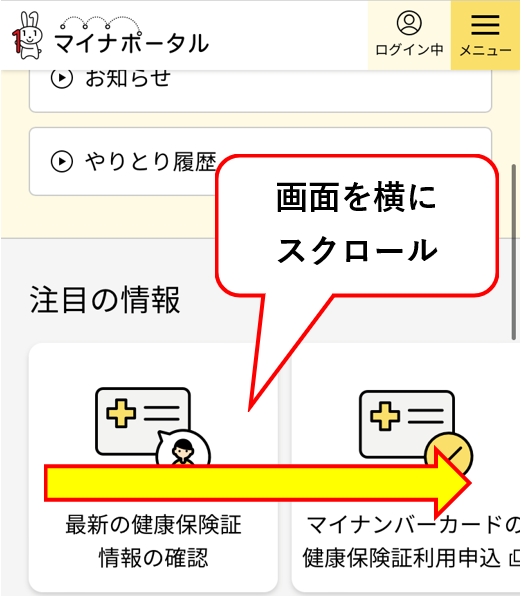
「年金記録・見込額を見る(ねんきんネット)」をタップします。
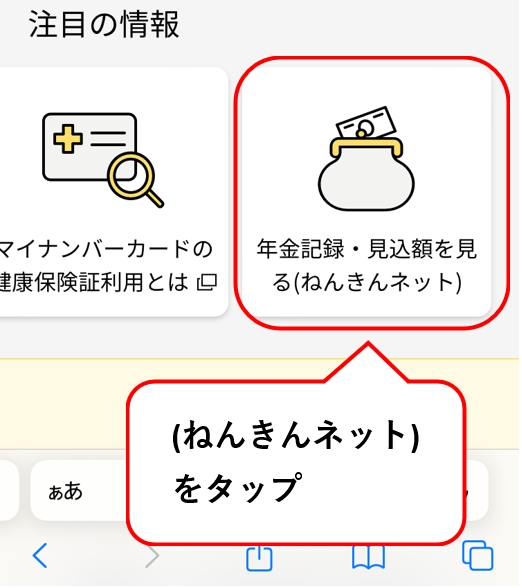
「ねんきんネット(年金記録一覧)へ」をタップします。
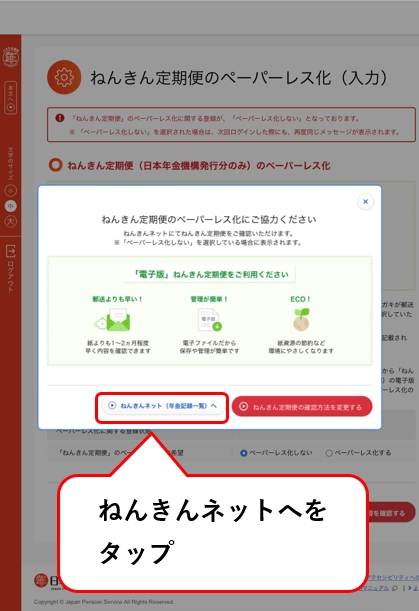
「閉じる」をタップします。
※私の年金情報が表示されているので、黒く塗りつぶしています。
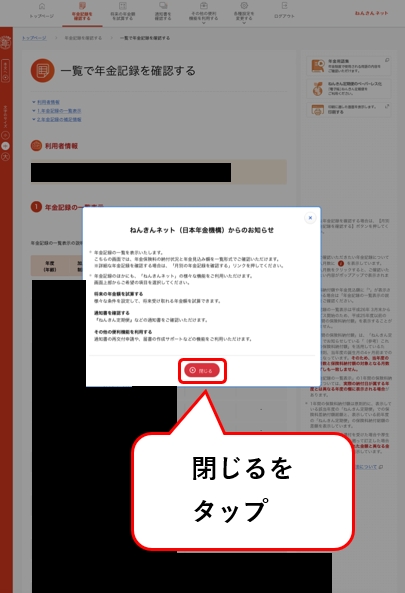
無事に年金ネットにログインすることができ
年金加入記録一覧が表示されます。
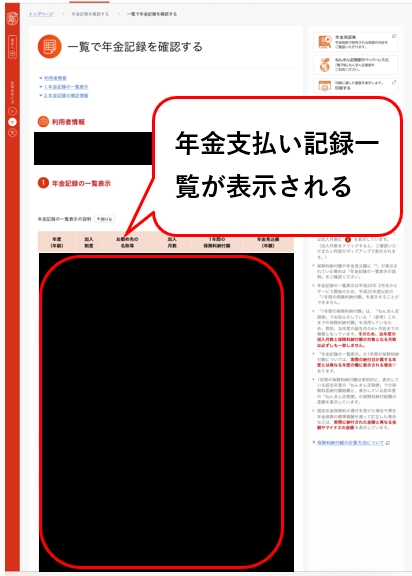
年金ネットログイン方法【スマホ版】は以上になります。
スマホでもログインできますが、画面がPC(パソコン)版
なので文字が小さく見にくいですね。
次はPC(パソコン)でのログイン方法を解説します。
年金ネットログイン方法マニュアル【PC(パソコン版)】
事前に用意するもの
マイナンバーカード

もちろんマイナンバーカードが必要です。
利用者登録でマイナンバーカードをスマホ(iphone)で読み取るので
必ず用意しましょう。
利用者証明用電子証明書(マイナンバーのパスワード)
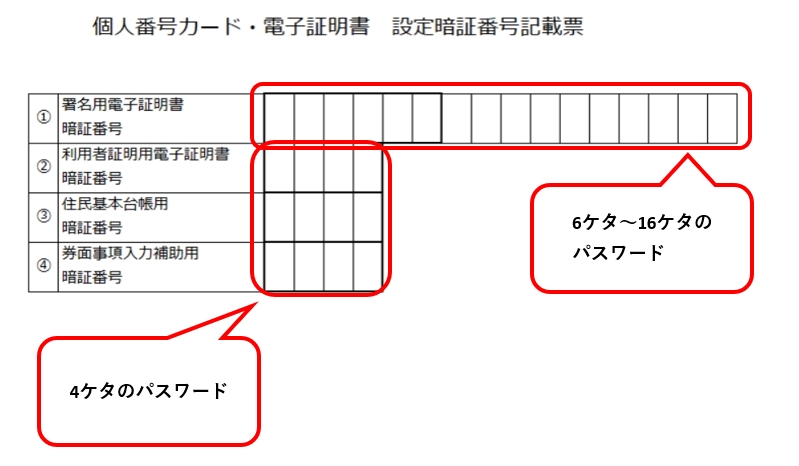
マイナンバーを作った時に登録したパスワード(暗証番号)が必要です。
カードリーダー
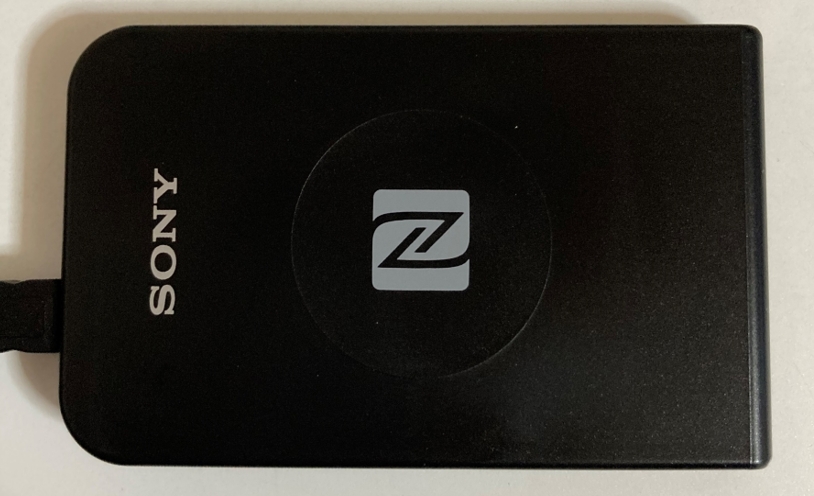
スマホと違い、パソコンにはカードリーダーがついていない事が多いです。
※一部NFCカードリーダ機能が付いた
ノートパソコンもあります。
私は、マイナンバーカードに対応したカードリーダーを買って使っています。
(副業の電子確定申告で使ってるんですよね。)
約3000円で買えるのでパソコンでログインする場合は
購入しておきましょう。
準備ができたところで、年金ネットログインのやり方について
解説します。
年金ネットにログイン
先にマイナポータルにログイン
まずは、マイナポータルにログインします。
「え、年金ネットにアクセスしないの?」
と思いますが、年金ネットからアクセスしても
「マイナポータルからログインして下さい」と言われるので
最初からマイナポータルへアクセスした方がいいです。
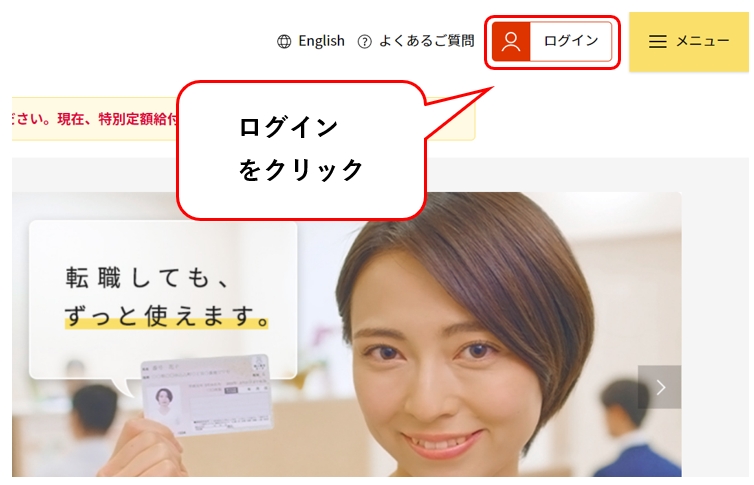
「ICカードリーダーライタでログイン」をクリックします。
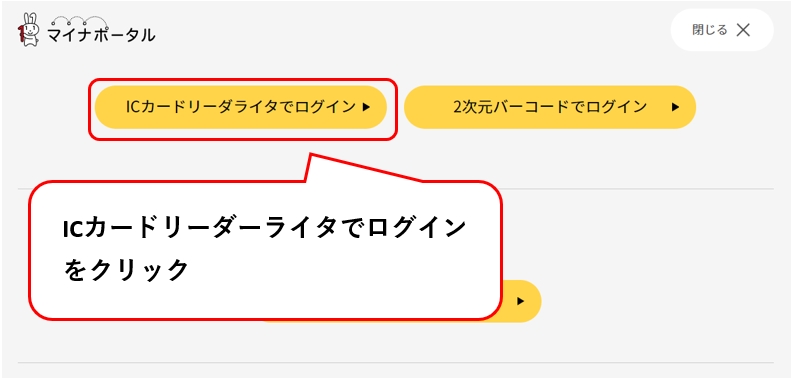
カードリーダーにマイナンバーカードをセットします。
.jpg)
「OK」をクリックします。

マイナンバーカードの4桁の暗証番号を入力し
「OK」をクリックします。
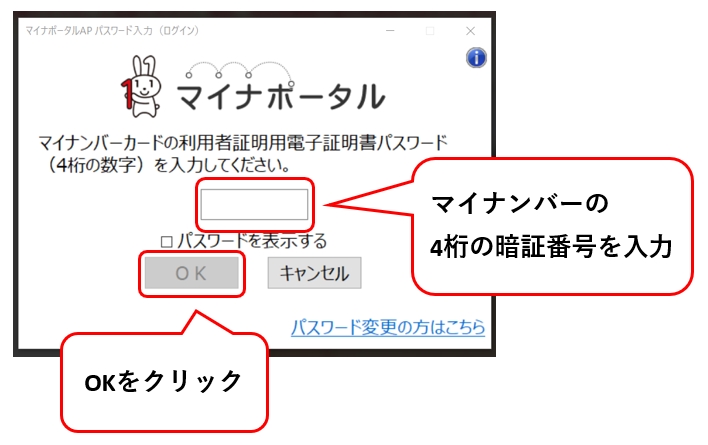
マイナポータルへのログインが完了し「ログイン中」と表示されます。
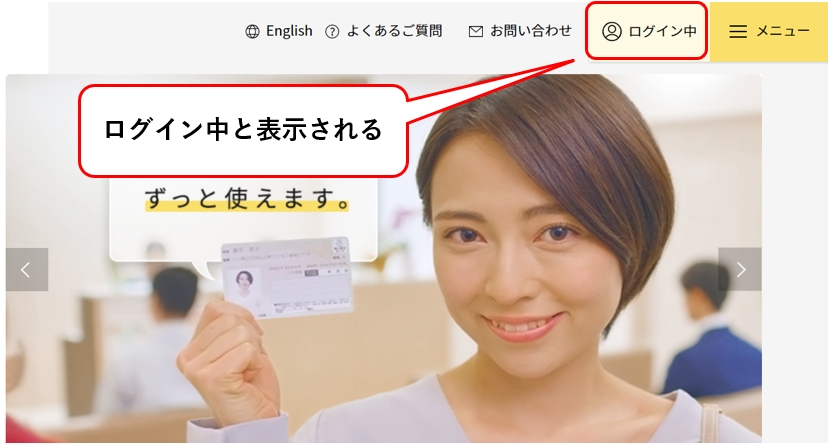
マイナポータルから年金ネットにアクセス
「年金記録・見込み額を見る(ねんきんネット)」をクリックします。
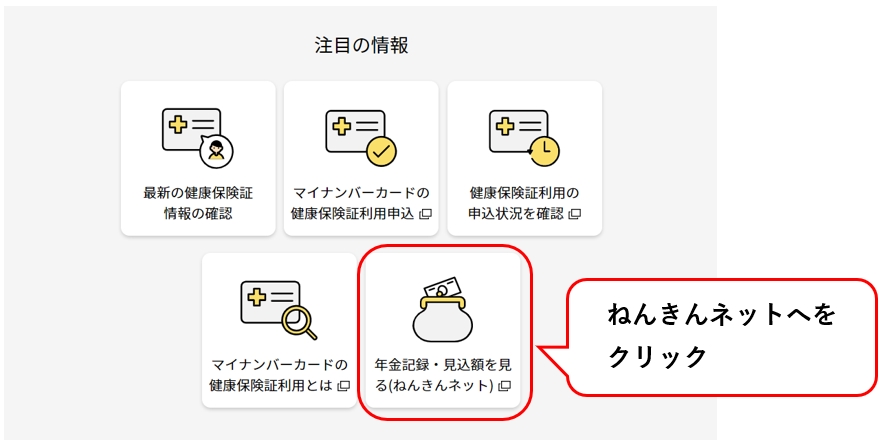
「ねんきネッんト(年金記録一覧へ)」をクリックします。
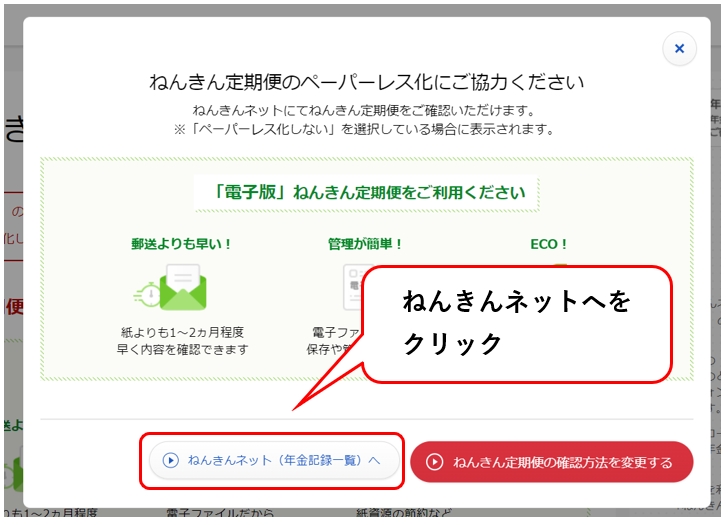
「閉じる」をクリックします。
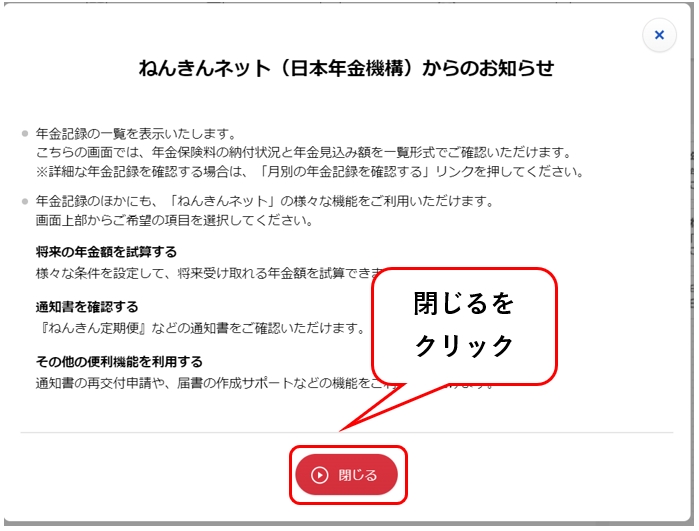
年金ネットログインが完了し、年金支払い一覧が表示されます。
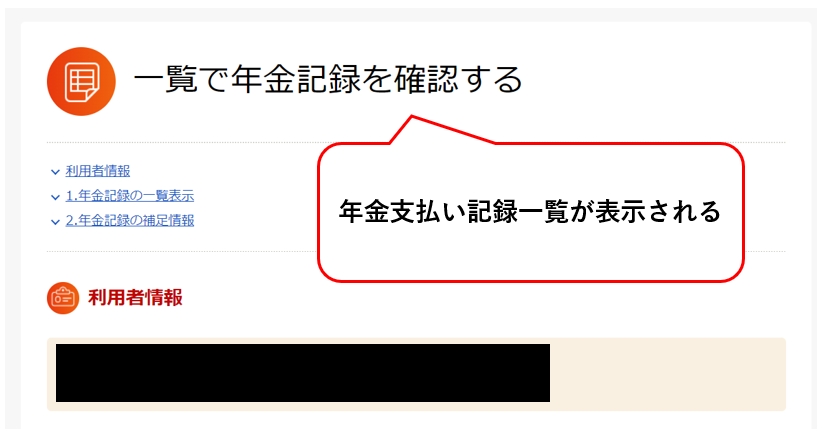
年金ネットログインは以上です。
PC(パソコン版)は文字が大きく表示されるので見やすいです。
【まとめ】
・スマホ、PC両方で年金ネットログインは可能
・スマホ版は文字が小さくて見にくい
・PC(パソコン版)はカードリーダを用意する必要がある
もっと年金について詳しくしりたい方は、
年金に関するわかりやすい本が出ています。
kindleアンリミテッド加入者なら無料で読み放題なので
気軽にダウンロードして勉強しておきましょう。








